Wyświetlanie nowego fragmentu zmienia położenie widoku, a zoom powiększa widok.
Zazwyczaj do wyświetlania nowego fragmentu i powiększania widoku w bieżącym widoku używa się kółka myszy lub podobnego urządzenia. Obracanie kółka powoduje zmianę powiększenia widoku, a jego naciśnięcie i przeciągnięcie przesuwa widok.
Karta Model
Na karcie Model z lewej strony poniżej, bieżące widok to cały obszaru rysunku. W przykładzie po prawej stronie wyświetlane są dwie rzutnie obszaru modelu, z których jedna jest podświetlona jako rzutnia bieżąca. Możesz kliknąć wewnątrz rzutni, aby uczynić ją bieżącą, możesz także przesuwać i powiększać widoki wyświetlane w niej.
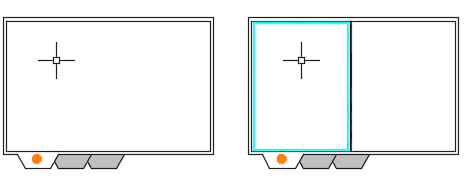
Karta Układ
Na karcie układu w przykładzie z lewej strony poniżej, bieżąca rzutnia układu jest wyróżniona i można w niej przesuwać i powiększać obszar modelu. W przykładzie po prawej stronie dwukrotne kliknięcie na zewnątrz rzutni układu przenosi użytkownika do obszaru papieru, w którym można przesuwać i powiększać cały układ. W ten sposób można powiększyć obszar tabelki rysunkowej.

Wspólne opcje powiększania
Oprócz zmiany powiększenia za pomocą kółka myszy, najczęściej używane opcje polecenia ZOOM obejmują następujące elementy:
- Polecenie ZOOM Poprzedni przywraca poprzedni widok w obszarze rysunku lub w rzutni.
- Polecenie ZOOM Zakres umożliwia wyświetlenie widoków w największym możliwym powiększeniu, które obejmuje wszystkie obiekty w rysunku, w tym obiekty na warstwach, które są tymczasowo wyłączone. Opcja Zakres nie obejmuje obiektów na warstwach zablokowanych.